Come bloccare il tuo profilo Google Chrome con una password

Chrome rende molto facile cambiare i profili mentre sei nel browser. Se altre persone usano il tuo computer e vuoi impedire loro di accedere al tuo profilo di Chrome, che contiene i tuoi segnalibri, cronologia e possibilmente anche password salvate, puoi bloccarlo con la password del tuo account Google.
Per bloccare il tuo profilo Chrome con la password del tuo account Google, devi aggiungere una nuova persona a Chrome come utente supervisionato. Ti mostreremo come farlo e come bloccare il tuo profilo.
Per fare tutto questo, utilizzeremo il nuovo sistema di gestione dei profili in Chrome. Ma, per prima cosa, dobbiamo attivarlo nelle bandiere di Chrome. Immettere la seguente riga nella barra degli indirizzi e premere Invio;
chrome: // flags / # enable-new-profile-management
NOTA: non è necessario utilizzare questo nuovo profilo, ma deve esserci a almeno un utente supervisionato in modo da poter accedere all'opzione che blocca il profilo.
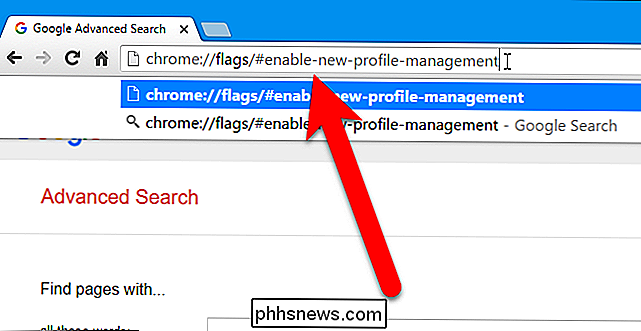
Selezionare "Abilitato" dall'elenco a discesa sotto Nuovo sistema di gestione dei profili.
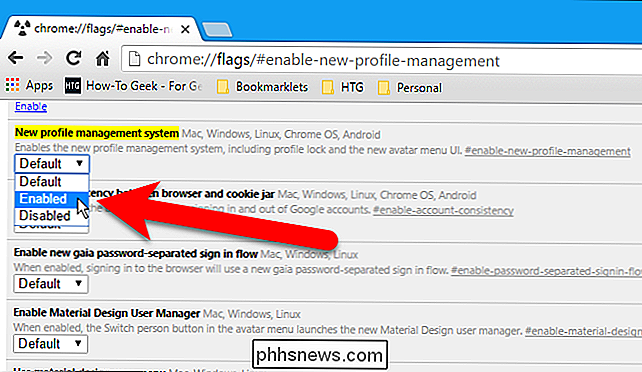
Chrome deve essere riavviato affinché questa modifica abbia effetto, quindi scorri fino alla fine dell'elenco di bandiere e fai clic su "Riavvia ora".
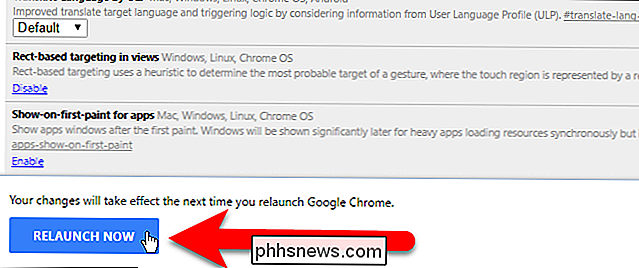
Una volta riaperto, fai clic sul pulsante del menu Chrome nell'angolo in alto a destra della finestra del browser e seleziona "Impostazioni" dal menu a discesa .
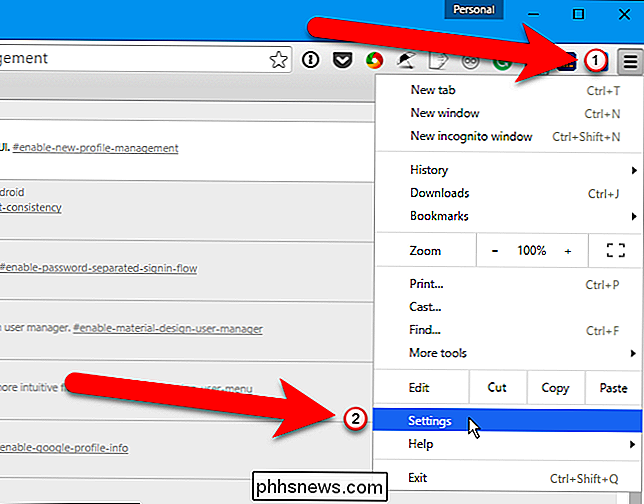
La pagina Impostazioni si apre in una nuova scheda. Nella sezione Persone, fai clic su "Aggiungi persona".
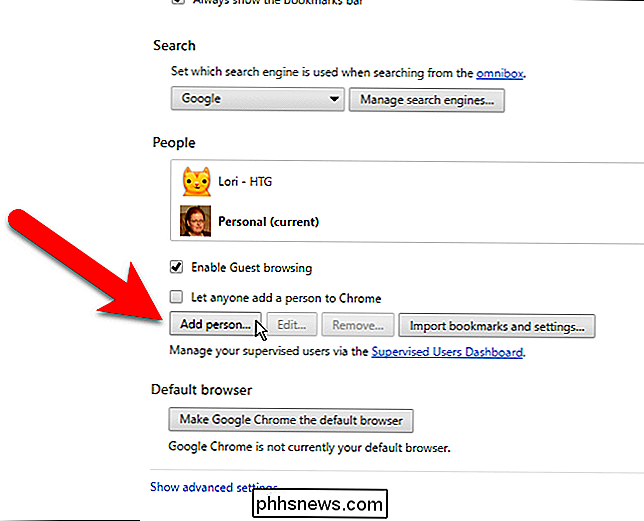
Nella finestra di dialogo Aggiungi persona, inserisci un Nome per la nuova persona e seleziona la casella "Controlla e visualizza i siti Web visitati da tua email da [email protected]". Se vuoi, puoi cambiare l'immagine associata a questo utente cliccando sulla foto desiderata. Fai clic su "Aggiungi".
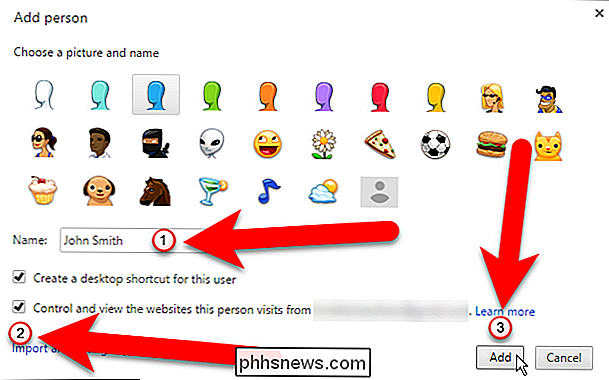
Viene visualizzata la seguente finestra di dialogo che ti informa che la nuova persona è ora un utente supervisionato. È possibile gestire le impostazioni per questo utente supervisionato facendo clic sul collegamento www.chrome.com/manage fornito nella finestra di dialogo. Al momento, non vogliamo passare al nuovo utente, quindi fai clic su "OK, capito".
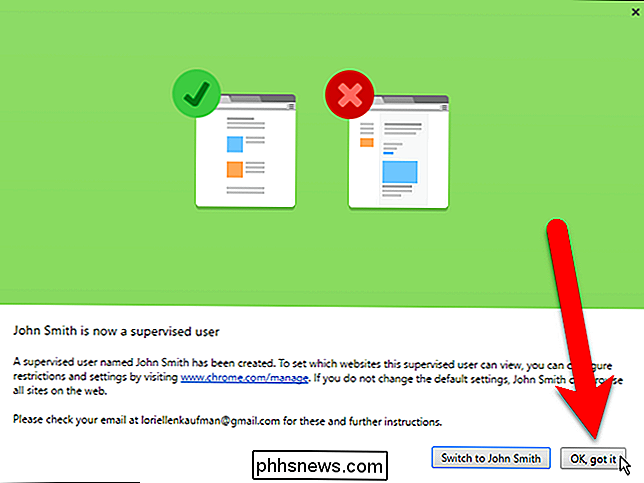
Vedrai la nuova persona nell'elenco Persone, con "(Supervisionato)" accanto al loro nome .
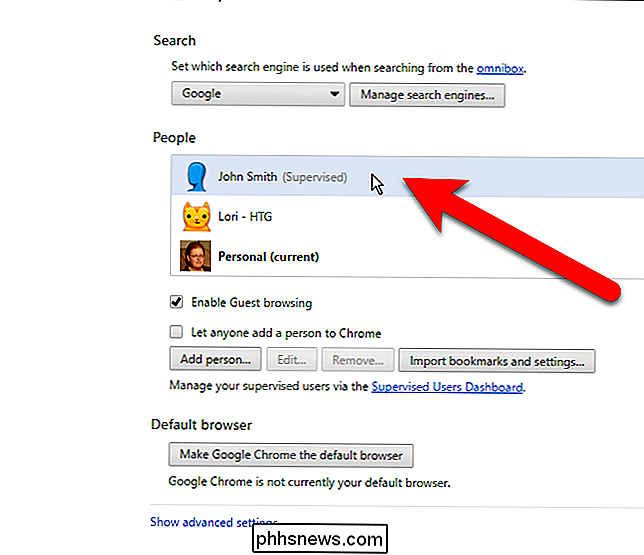
Ora, quando fai clic sul pulsante nella parte superiore della finestra del browser con il nome del tuo profilo su di esso, puoi selezionare "Esci e blocco bambini" per chiudere Chrome e bloccare il tuo profilo.
NOTA: per bloccare il tuo profilo , devi uscire da Chrome utilizzando l'opzione "Esci e childlock" nel menu del selettore di profili. L'uscita di Chrome normalmente lascerà il tuo profilo sbloccato.

La finestra di dialogo del profilo di Google Chrome viene automaticamente visualizzata con il tuo account selezionato e pronto ad accettare la tua password. Se non desideri riaprire Chrome in questo momento, fai clic sulla "X" nell'angolo in alto a destra della finestra di dialogo per chiuderla. Altrimenti, per aprire Chrome utilizzando il tuo profilo protetto, inserisci la password per il tuo account Google e premi Invio.
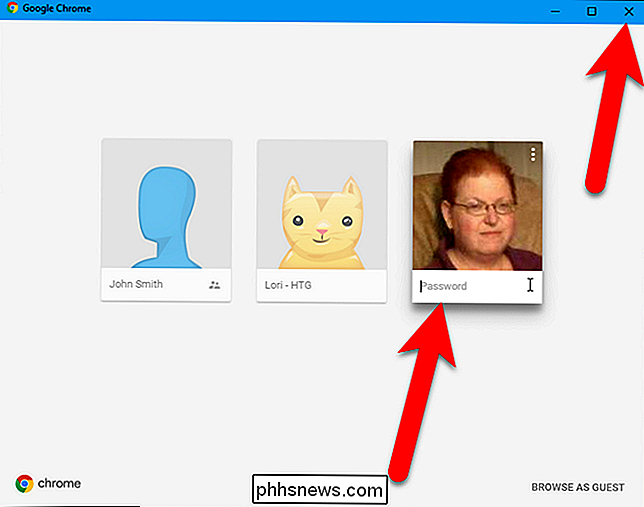
Quando il tuo profilo è bloccato e apri Chrome tramite il tuo profilo protetto, questa finestra di dialogo viene visualizzata all'apertura di Chrome. Vedrai un'icona a forma di lucchetto sul tuo profilo protetto. Fai clic sul riquadro del profilo utente e inserisci la password per aprire Chrome utilizzando il profilo protetto.
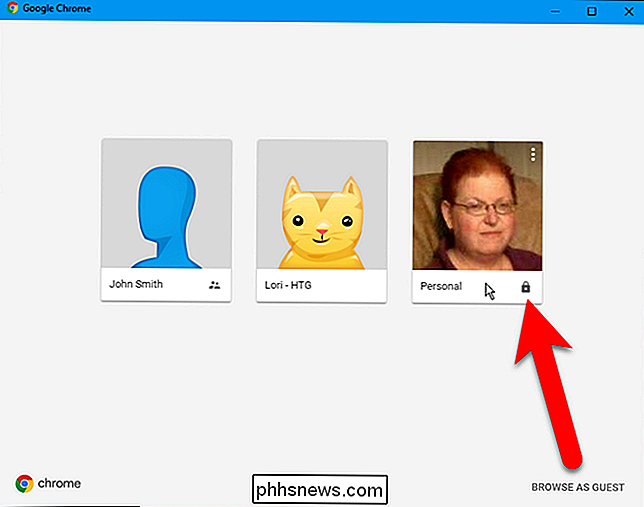
Puoi anche creare un collegamento di Windows per ciascun profilo Chrome per aprire rapidamente Chrome utilizzando profili diversi o ottenere ulteriori informazioni sul selettore di profili di Google Chrome se sono interessato a vedere cosa può fare.

Che cos'è la scheda "Queue" nell'app Alexa?
La scheda Player nell'angolo in basso a destra dell'app Alexa è un'aggiunta recente: lì puoi vedere quali media il tuo Echo è attualmente in riproduzione. Tuttavia, all'interno di quella sezione c'è una misteriosa scheda "Queue". Ecco cosa fa in realtà. Prima di tutto, se non sai di cosa stiamo parlando, apri l'app Alexa e tocca la scheda Player nell'angolo in basso a destra.

Come monitorare le richieste fatte da un'estensione di Google Chrome?
Se sei solo curioso, o potenzialmente preoccupato, su cosa sia una determinata estensione Google Chrome, come monitora chiede che possa essere fatto? Il post di Q & A di SuperUser di oggi ha la risposta alla domanda di un lettore curioso. La sessione di domande e risposte di oggi ci viene fornita per gentile concessione di SuperUser, una suddivisione di Stack Exchange, un raggruppamento di siti Web di domande e risposte.


